
Облака точек – это наборы данных, полученные с помощью лазерного сканирования, содержащие пространственные координаты миллионов точек. Их использование в AutoCAD позволяет точно моделировать объекты и анализировать реальные геометрии, особенно в проектах реконструкции и обследования зданий.
AutoCAD поддерживает импорт облаков точек в форматах .rcp и .rcs, созданных с помощью Autodesk ReCap. Перед загрузкой файла в AutoCAD, его необходимо подготовить: объединить, очистить и сохранить в одном из поддерживаемых форматов. Этот процесс значительно снижает нагрузку на систему и ускоряет работу с данными.
Работа с облаком точек требует настройки параметров визуализации, таких как плотность отображения, цветовая схема и точки отсечения. Эти параметры влияют не только на удобство работы, но и на точность построения 2D и 3D объектов на основе облака.
При открытии облака точек важно использовать команды ATTACH или POINTCLOUDATTACH. Они позволяют вставить облако в текущий чертеж, указав точку вставки, масштаб и ориентацию. После вставки рекомендуется активировать панель Point Cloud для доступа к инструментам обрезки, выбора сечений и анализа плотности.
Автоматическое привязывание к точкам облака включается через Object Snap, с активацией опции Node. Это необходимо для корректного построения геометрии на основе существующих точек. Без этого шага работа с данными теряет точность и становится трудозатратной.
Как подготовить облако точек для импорта в AutoCAD
Удалите шумы и артефакты. Используйте инструменты фильтрации в ReCap для исключения лишних точек – пыли, растительности, случайных отражений. Чем чище облако, тем быстрее и точнее будет работа в AutoCAD.
Оптимизируйте плотность. Избыточное количество точек затрудняет обработку. Примените децимацию, чтобы уменьшить количество точек без потери геометрической точности. В ReCap можно задать порог плотности вручную или использовать автоматическую настройку.
Проверьте систему координат. Если данные собирались в локальной системе, согласуйте её с координатной системой проекта в AutoCAD. При необходимости выполните трансформацию координат в ReCap или внешних ГИС-редакторах.
Установите нужный ориентационный угол. Поверните облако так, чтобы его главные оси совпадали с осями X, Y AutoCAD. Это облегчит дальнейшую работу со срезами и разрезами.
Сохраните файл проекта и проверьте его вес. Для больших облаков (>5 ГБ) желательно разбить проект на части, чтобы избежать ошибок загрузки в AutoCAD.
В каком формате должно быть облако точек для AutoCAD
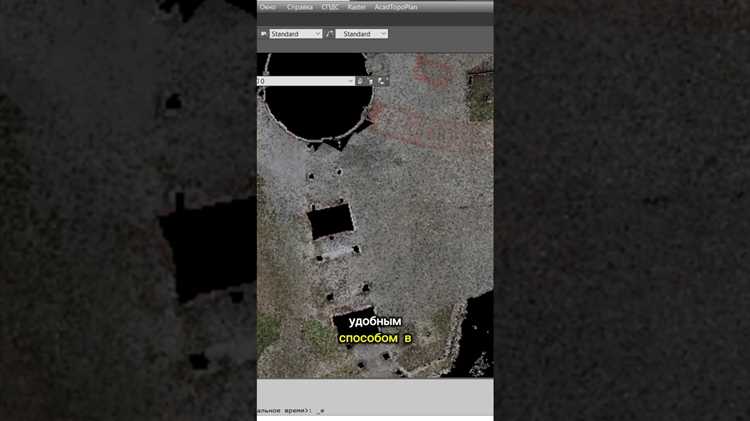
Файл RCS содержит отдельный отсканированный фрагмент, а RCP выступает как контейнер, объединяющий несколько RCS-файлов в единый проект. Для загрузки в AutoCAD требуется именно RCP.
Рекомендуем использовать Autodesk ReCap для импорта данных из популярных форматов (E57, LAS, LAZ, PTS, PTX) и последующей конвертации в RCP. При экспорте в ReCap обязательно задайте корректную систему координат и проверьте плотность точек – AutoCAD неэффективно обрабатывает чрезмерно детализированные облака без оптимизации.
Не используйте форматы, несовместимые с ReCap, такие как XYZ или TXT без структуризации – они требуют дополнительной обработки и могут вызвать ошибки импорта.
Итог: для корректной работы в AutoCAD требуется только RCP-файл, созданный через ReCap из поддерживаемых источников. Никакие другие форматы AutoCAD напрямую не воспринимает.
Где находится инструмент вставки облака точек в AutoCAD
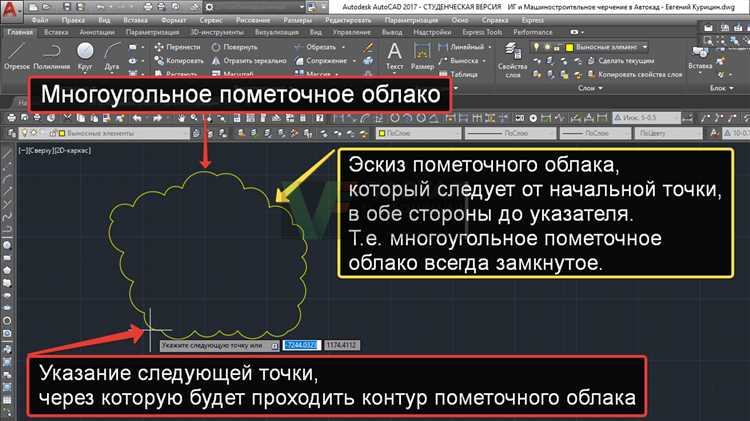
Для вставки облака точек в AutoCAD откройте вкладку Вставка (Insert) на верхней панели ленты. В группе Указанные источники (Point Cloud) находится кнопка Присоединить (Attach) – именно она используется для загрузки облака точек в проект.
Нажмите Attach, затем выберите файл формата .rcp или .rcs. Эти форматы поддерживаются AutoCAD напрямую и предназначены для представления облаков точек, полученных из 3D-сканеров или фотограмметрии.
После выбора файла откроется окно Attach Point Cloud. Здесь укажите начальную точку вставки, масштаб и угол поворота. Если необходимо, используйте опцию Specify On-Screen для ручного размещения.
После подтверждения параметры вставки будут применены, и облако точек появится в рабочем пространстве. Для управления его отображением используйте вкладку Point Cloud, которая появится при выборе объекта.
Если вкладка Insert отсутствует, активируйте её через меню Customize User Interface или введите в командную строку RIBBON для отображения ленты.
Как правильно вставить облако точек на чертеж
Для корректной вставки облака точек в чертеж AutoCAD необходимо обеспечить точное соответствие координат, формата и масштаба. Ошибки на этом этапе приводят к искажению геометрии и смещению относительно проектной модели.
- Убедитесь, что облако точек предварительно приведено к нужной системе координат. Если используется внешний источник (например, сканирование лазером), проверьте соответствие локальной СК или абсолютной СК проекта.
- Импортируйте облако точек через вкладку Insert → Point Cloud → Attach. Поддерживаемые форматы: .rcp, .rcs (Recap), а также .las и .e57 при наличии соответствующих подключаемых модулей.
- При выборе файла задайте путь как относительный, если чертеж будет перемещаться между машинами в сети. Это предотвращает потерю связи с облаком точек.
- В открывшемся окне «Attach Point Cloud» отключите автоматическую привязку к нулю, если исходное облако уже ориентировано. При необходимости используйте ручную установку положения с указанием базовой точки вставки.
- Выберите плотность отображения в разделе Insertion Options. Для чертежей большого объема оптимально использовать Medium или Low, чтобы избежать просадок производительности.
- После вставки проверьте ориентацию облака в окне Properties. При необходимости используйте команду
ALIGNили3DALIGNдля совмещения с геометрией проекта. - Сохраните файл сразу после вставки, чтобы зафиксировать состояние чертежа и избежать потери данных при сбое.
После вставки проверьте взаимодействие облака точек с 3D-объектами, отключите лишние слои, используйте режимы отображения Realistic или X-ray для удобства анализа.
Что делать, если AutoCAD не видит облако точек

Убедитесь, что формат файла поддерживается. AutoCAD работает с облаками точек в форматах RCP и RCS. Если у вас LAS, E57 или PTS – предварительно конвертируйте файл в ReCap, затем экспортируйте в RCP.
Проверьте наличие ReCap на компьютере. AutoCAD не импортирует облака точек напрямую без установленного ReCap – это обязательное промежуточное ПО от Autodesk для обработки облаков точек.
Проверьте, что файл RCP не повреждён. Попробуйте открыть его в ReCap – если не открывается, повторно экспортируйте из исходного формата. Повреждённые или неполные индексы файлов RCP часто приводят к отсутствию загрузки в AutoCAD.
Обратите внимание на пути к файлам RCS. Файл RCP – это контейнер, который ссылается на один или несколько RCS-файлов. Если вы переместили проект, AutoCAD может не найти путь. Используйте ReCap для пересохранения RCP с актуальными ссылками.
Проверьте включён ли модуль “Point Cloud” в AutoCAD. В меню “Настройка” → “Дополнительные компоненты” должна быть активна опция работы с облаками точек. Если её нет – переустановите AutoCAD с выбором полной установки.
Откройте AutoCAD через “Запуск от имени администратора”. Иногда из-за ограничений доступа к системным папкам AutoCAD не может создать временные файлы для индексации облака точек.
Если файл слишком тяжёлый (более 5-10 ГБ), используйте ReCap для его обрезки или создания подвыборки. AutoCAD может игнорировать или не загружать файлы, превышающие лимиты оперативной памяти или видеокарты.
Обновите драйвер видеокарты и убедитесь, что включена аппаратная графика (команда GRAPHICSCONFIG). Работа с облаками точек требует корректного функционирования DirectX/OpenGL.
При использовании сетевых хранилищ временно скопируйте RCP на локальный диск. AutoCAD может некорректно работать с облаками точек по сетевым путям из-за задержек или ограничений прав доступа.
Как изменить положение и ориентацию облака точек
Для точной работы с облаками точек в AutoCAD необходимо иметь возможность изменять их положение и ориентацию. Это важно при выполнении различных задач, таких как выравнивание облака точек по оси, перемещение в нужное место и поворот в заданной плоскости. Для этого существует несколько инструментов и команд, которые позволяют эффективно манипулировать облаком точек.
Вот как можно изменить положение и ориентацию облака точек в AutoCAD:
- Перемещение облака точек:
- Выберите облако точек, которое хотите переместить.
- Используйте команду
MOVE, чтобы переместить облако в нужное место. - Укажите базовую точку для перемещения и точку назначения.
- Поворот облака точек:
- Для изменения ориентации облака точек используйте команду
ROTATE. - После выбора облака укажите точку вращения, обычно это центр облака точек или любая другая удобная точка.
- Затем введите угол поворота или укажите его с помощью мыши.
- Для изменения ориентации облака точек используйте команду
- Изменение масштаба облака точек:
- Чтобы изменить масштаб, используйте команду
SCALE. - Выберите облако точек и укажите точку привязки, которая будет использоваться как исходная.
- Задайте коэффициент масштаба или укажите новый размер облака через расстояние.
- Чтобы изменить масштаб, используйте команду
- Трансформация облака точек с помощью матриц:
- Для более сложных трансформаций, таких как отражения и масштабирование с учетом различных координатных систем, используйте матричные преобразования.
- Для этого применяйте команды трансформации через
3DORBITили с помощью встроенных скриптов для точной настройки всех параметров облака точек.
php-templateEdit
Эти методы позволяют точечно управлять расположением облака точек, а также настраивать его ориентацию в трехмерном пространстве. Использование этих инструментов дает возможность работать с данными, полученными с лазерных сканеров или фотограмметрии, с максимальной точностью и удобством.
Как настроить отображение облака точек на экране
В AutoCAD для управления отображением облака точек используются специфические настройки, которые позволяют адаптировать визуализацию под нужды проекта. Чтобы правильно настроить отображение облака точек, выполните следующие шаги:
1. Настройка масштаба отображения облака точек
Чтобы контролировать масштаб отображения, используйте команду «PointCloud» в командной строке. В параметрах можно задать масштаб точек, что позволит улучшить читаемость облака точек при разных уровнях зума. Рекомендуется начинать с масштаба 1:1 и постепенно увеличивать или уменьшать его в зависимости от плотности данных облака точек.
2. Установка плотности отображаемых точек
Для управления плотностью точек, которые отображаются на экране, используется параметр «Point Density». С помощью этой настройки можно уменьшить количество точек, что ускоряет работу в случае очень плотных облаков. Для точных объектов рекомендуется уменьшить плотность, чтобы повысить производительность без потери точности.
3. Применение фильтров для облаков точек
Чтобы выделить только важные части облака точек, используйте фильтрацию. В меню «PointCloud» доступна опция «Clip», которая позволяет обрезать ненужные области. Это значительно улучшает восприятие и облегчает работу с большими облаками точек. Вы можете настроить фильтрацию по определённым координатам или диапазону интенсивности.
4. Управление видимостью и слоями
Облака точек в AutoCAD можно размещать на отдельных слоях. Для удобства работы рекомендуется создать отдельный слой для облака точек и настраивать его видимость, цвет и другие параметры. Чтобы скрыть или отобразить облако точек, используйте стандартные инструменты управления слоями, такие как «Layer Properties Manager».
5. Использование команд для визуализации
Для лучшего восприятия облака точек можно применить команду «REGEN» (перерисовать модель), которая обновит отображение всех объектов, включая облака точек. Это полезно после изменения масштаба или плотности точек.
6. Окончательные настройки отображения
По завершении настройки важно проверить работу всех параметров. Используйте команду «PointCloud» для редактирования параметров облака точек, таких как качество и видимость. Также, при необходимости, можно изменить настройки сечения облака точек, чтобы лучше просматривать интересующие объекты и детали.
Вопрос-ответ:
Как открыть облако точек в AutoCAD?
Чтобы открыть облако точек в AutoCAD, необходимо сначала импортировать файл облака точек в проект. Для этого выберите команду «Импортировать» в меню «Вставка», затем выберите файл облака точек в формате .rcs или .rcp. После этого файл будет загружен и отображён в чертеже. Вы можете управлять видимостью облака точек через панель инструментов, изменяя его отображение по мере необходимости.
Какие форматы файлов поддерживаются для облаков точек в AutoCAD?
AutoCAD поддерживает два основных формата для работы с облаками точек: .rcs (ReCap Studio) и .rcp (ReCap Project). Формат .rcs представляет собой одиночный файл, содержащий облако точек, а .rcp — это проект, который может содержать несколько файлов .rcs, объединённых в один проект. Оба формата можно использовать для визуализации и редактирования облаков точек в AutoCAD.
Как работать с облаками точек после их загрузки в AutoCAD?
После того как облако точек загружено в AutoCAD, вы можете начать работу с ним, используя инструменты для изменения его масштаба, поворота и перемещения. Для более удобного отображения облака точек можно настроить его параметры отображения, такие как плотность точек, цвет и уровень прозрачности. Вы также можете применять команды, чтобы вырезать часть облака точек или конвертировать его в другие типы данных, например, в 3D-модели.
Как изменить настройки отображения облака точек в AutoCAD?
Чтобы изменить настройки отображения облака точек в AutoCAD, необходимо выбрать облако точек и открыть панель «Свойства» (если она не отображается, используйте команду «PROPERTIES»). Здесь можно настроить плотность точек, цвет, прозрачность и другие параметры. Для более точного отображения облака можно использовать команды «ПОКАЗАТЬ» или «Скрыть», чтобы регулировать видимость облака точек в зависимости от масштаба чертежа.
Какие возможности для редактирования облаков точек предоставляет AutoCAD?
AutoCAD предоставляет различные инструменты для редактирования облаков точек. Вы можете использовать команды для удаления точек, изменения их позиции, а также для вырезания облака точек по определённым критериям. Также доступна функция «Преобразование в объём», которая позволяет превращать облака точек в 3D-модели для дальнейшего использования в проектировании. Эти инструменты позволяют настроить облако точек для более точного и удобного проектирования.






